Pievienojiet vai noņemiet vārdus pareizrakstības pārbaudes vārdnīcā operētājsistēmā Windows 10
Operētājsistēmā Windows 10 ir pareizrakstības pārbaudes funkcija. Tas ir paredzēts galvenokārt planšetdatoru lietotājiem, jo tas atbalsta automātisku labošanu vai kļūdaini uzrakstītu vārdu izcelšanu tikai modernajās lietotnēs un Internet Explorer/Edge. Izmantojot vienkāršus norādījumus no šī raksta, jūs varēsiet paplašināt Windows 10 iebūvētās pareizrakstības pārbaudītāja vārdnīcu ar pielāgotiem vārdiem. Varat arī ātri noņemt vārdus no vārdnīcas. Ir izskaidrotas divas metodes.
Reklāma
Kad ir iespējota opcija "izcelt nepareizi uzrakstītos vārdus"., visi nepareizi uzrakstītie vārdi, ko esat ierakstījis (un vārdi, kas nav atrodami vārdnīcā), tiks pasvītroti ar sarkanu viļņotu līniju. Ar peles labo pogu noklikšķiniet uz izvēlnes, lai piekļūtu vārdam pieejamajām opcijām. Piemēram, varat to pievienot vārdnīcai, lai sistēma Windows atpazītu šo vārdu un vairs to neizceltu.
Windows 10 ļauj pārvaldīt vārdnīcu. Tātad, ja vārdnīcai nejauši pievienojāt nepareizi uzrakstītu vārdu, varat to noņemt no turienes.
Vārdnīcas faili
Katrai valodai Windows 10 saglabā vairākus ar vārdnīcu saistītus failus. Tos var atrast mapē %AppData%\Microsoft\Spelling. Varat ierakstīt šo adresi Explorer atrašanās vietas joslā, lai to tieši atvērtu.
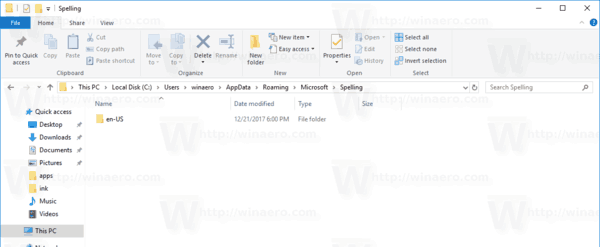
Šeit ir faili angļu valodā:
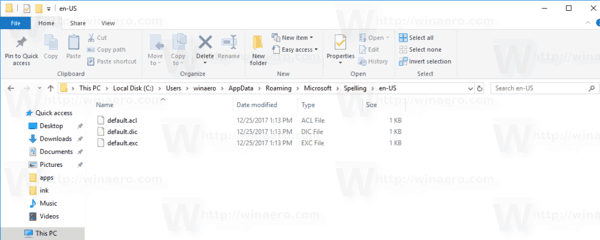
Fails noklusējuma.dic saglabā vārdus, kurus manuāli pievienojāt vārdnīcai.
Vārdi, kas saglabāti mapē default.exc tiks izslēgts no pareizrakstības pārbaudes.
Visbeidzot, noklusējuma.acl fails saglabā vārdus automātiskās labošanas vārdu sarakstam.
Apskatīsim, kā rediģēt vārdnīcu.
Pievienojiet vārdu vārdnīcai operētājsistēmā Windows 10
- Ar peles labo pogu noklikšķiniet uz iezīmētā vārda, kas ir pasvītrots.
- Izvēlieties Pievienot vārdnīcai konteksta izvēlnē.
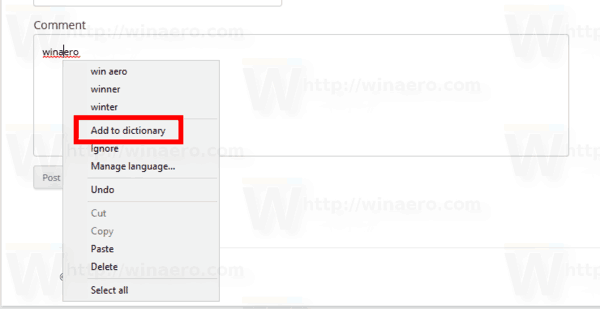
- Vārds tiks pievienots failam "default.dic".
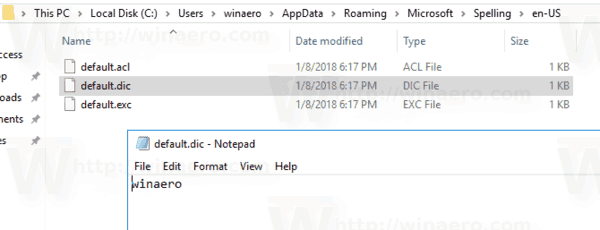
Izņemiet vārdu no vārdnīcas
- Atvērt Failu pārlūks.
- Dodieties uz mapi
C:\Lietotāji\lietotāja vārds\AppData\Roaming\Microsoft\Spelling\jūsu valoda, piemēram, C:\Users\winaero\AppData\Roaming\Microsoft\Spelling\en-US. - Atveriet default.dic failu ar Notepad un noņemiet visus nevēlamos vārdus.
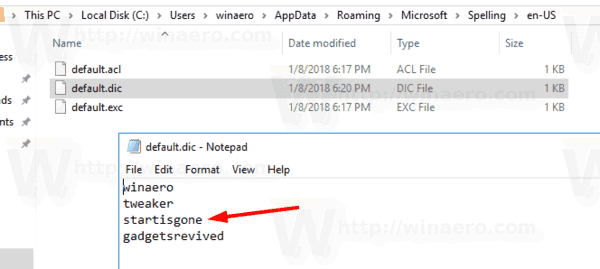
Kā skatīt un notīrīt vārdnīcas saturu
Papildus minētajiem teksta failiem Windows 10 ļauj skatīt lietotāja vārdnīcas saturu lietotnē Iestatījumi. Lūk, kā.
- Atvērt Iestatījumi.
- Atveriet sadaļu Privātums — runa, tintes un rakstīšana.
- Labajā pusē noklikšķiniet uz Skatīt lietotāja vārdnīcu saite.

- Tur jūs varat redzēt vārdnīcas saturu. Īpaša poga augšā ļaus noņemt visus pievienotos vārdus ar vienu klikšķi.
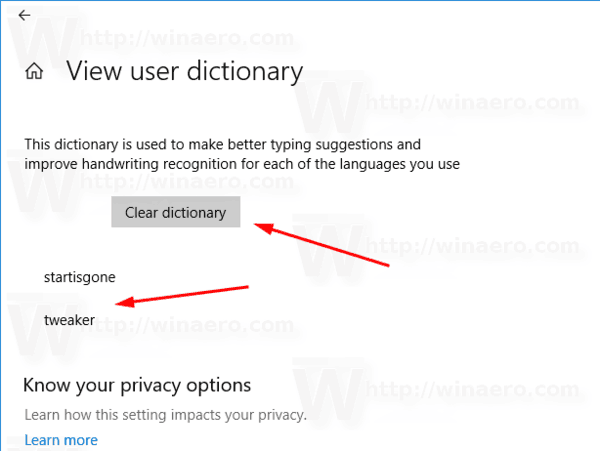
- Varat arī atvērt vārdnīcu failus, izmantojot Notepad, un manuāli noņemt visus vārdus.
Tieši tā.


